전원 버튼을 누르지 않고 iPhone을 잠그거나 잠금 해제하는 방법

iPhone 또는 iPad의 전원 버튼이 파손된 경우에도 AssistiveTouch를 사용하여 화면을 잠그거나 다시 시작할 수 있는 방법을 안내합니다.
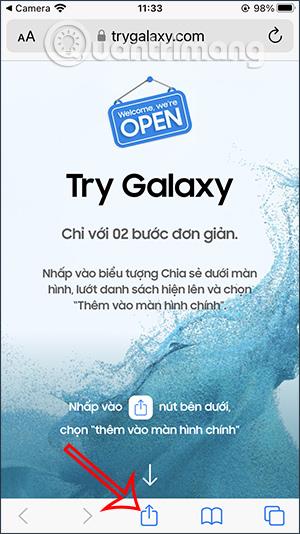
삼성은 최근 iPhone과 같은 다른 장치에서 삼성 인터페이스를 경험할 수 있는 TryGalaxy 애플리케이션을 출시했습니다 . TryGalaxy 애플리케이션은 일부 기본 시스템 애플리케이션 및 설정을 통해 Galaxy S22, Z Flip4 및 Z Fold4와 같은 삼성 플래그십 휴대폰에서 사용할 수 있는 One UI 4.1 인터페이스를 제공합니다. 이를 통해 삼성의 One UI 4.1 인터페이스와 시스템의 흥미로운 기능을 미리 볼 수 있습니다. 아래 글은 iPhone에서 Samsung Galaxy를 경험하는 방법을 안내합니다.
iPhone에서 Samsung Galaxy를 경험하는 방법
1 단계:
iPhone에 Samsung Galaxy 애플리케이션을 설치하기 위해 아래 링크에 액세스합니다.
위의 링크를 클릭한 다음 애플리케이션 인터페이스에서 공유 아이콘을 클릭하고 홈 화면에 추가를 선택합니다 . 마지막으로 추가를 클릭하여 응용 프로그램을 iPhone의 홈 화면으로 가져옵니다.
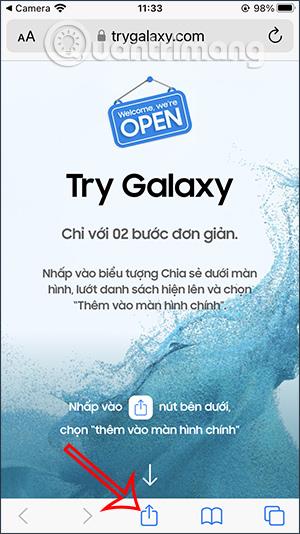
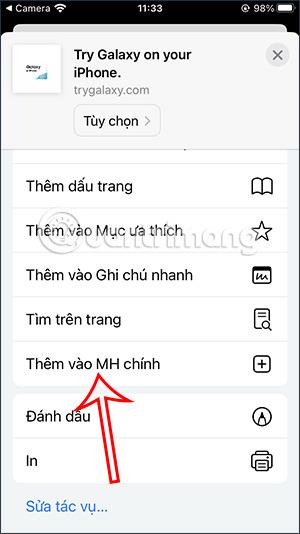

2 단계:
iPhone의 메인 화면 인터페이스로 돌아가서 TryGalaxy 애플리케이션을 클릭하여 iPhone에서 Samsung Galaxy 인터페이스를 실행하세요.
TryGalaxy 애플리케이션이 One UI 4.1 인터페이스를 설치한다는 알림 인터페이스가 표시됩니다. 계속하려면 다음을 클릭하세요 .
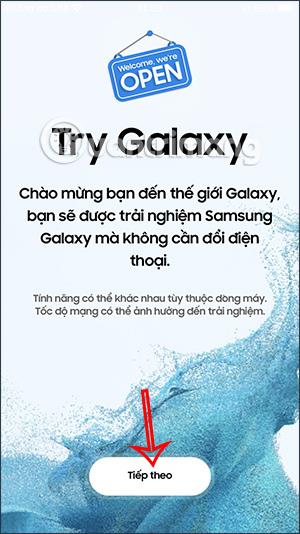

3단계:
그러면 애플리케이션이 Samsung Galaxy 인터페이스를 경험하고 사용하는 방법을 안내합니다.
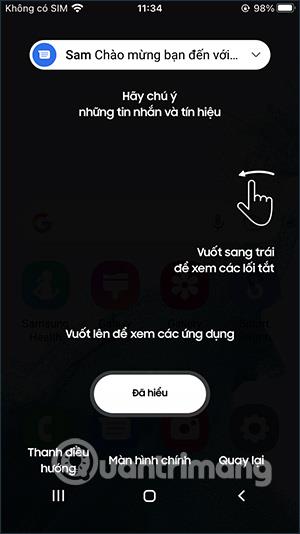
4단계:
이것은 일부 시스템 기본 애플리케이션이 포함된 Samsung Galaxy 인터페이스입니다. Samsung Galaxy 휴대폰에서 인터페이스를 계속 보려면 오른쪽으로 스와이프하세요.
설정 섹션 에는 아래와 같이 장치에 대한 몇 가지 기본 조정이 있습니다.
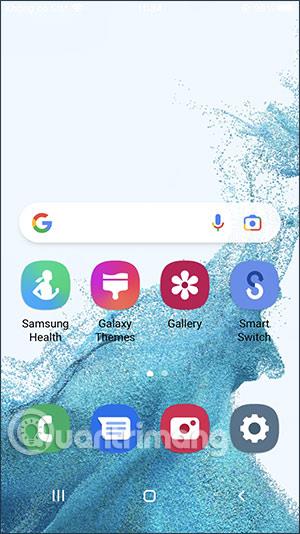
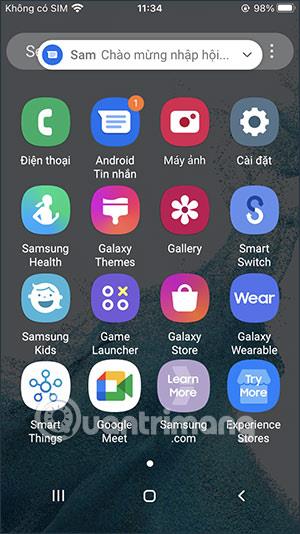
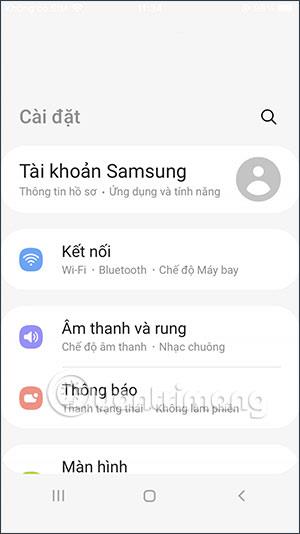
우리는 계속해서 각 애플리케이션을 클릭하여 인터페이스가 어떤 것인지 탐색합니다. 예를 들어 아래와 같이 Samsung Galaxy 휴대폰의 메시징 인터페이스가 있습니다.

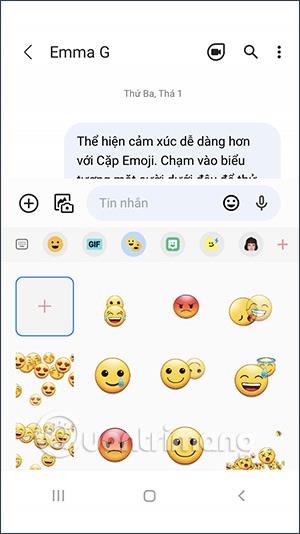
이 Samsung Galaxy 인터페이스를 더 이상 경험하지 않으려면 애플리케이션을 종료하기만 하면 됩니다.
iPhone 또는 iPad의 전원 버튼이 파손된 경우에도 AssistiveTouch를 사용하여 화면을 잠그거나 다시 시작할 수 있는 방법을 안내합니다.
iOS 17의 새로운 기능을 통해 iPhone의 연락처 사진 개인 정보 보호를 세밀하게 조정할 수 있는 방법을 알아보세요.
iOS 14 및 iPadOS 14부터 Apple은 사용자가 시스템에서 기본 브라우저를 선택할 수 있는 매우 유용한 기능을 도입했습니다. Microsoft Edge를 쉽게 기본 브라우저로 설정하는 방법을 알아보세요.
iPhone의 전면 카메라로 사진을 찍으면 뷰파인더가 이미지를 반전시킵니다. iOS 14을 통해 Apple은 이 간단한 설정을 기기의 카메라 앱에 통합했습니다.
iOS 15에서 원래 Safari 디자인으로 돌아가기 위한 쉽게 따라 할 수 있는 방법과 설정을 소개합니다.
iOS 16의 Apple 지도 애플리케이션을 사용하여 정류장을 추가하는 쉽고 빠른 방법을 알아보세요. 사과 지도에 정류장을 더 추가하기
Zen Flip Clock 애플리케이션을 통해 iPhone에 플립 시계를 설치하고 설정하는 방법을 알아보세요. 다양한 사용자 정의 옵션으로 독특한 인터페이스를 경험하세요.
Apple Music에서 자동 음악 재생을 끄는 방법을 알아보세요. WiFi가 없을 때 모바일 데이터를 절약할 수 있는 유용한 팁입니다.
Safari에서 사용자 프로필 생성은 iOS 17용으로 업데이트된 새로운 기능입니다. 이 가이드는 Safari에서 사용자 프로필 만들기에 대한 모든 정보를 제공합니다.
Photo Shuffle을 사용하여 iOS 16의 잠금 화면을 개인화하세요. 여러 장의 사진을 자동으로 표시하거나 수동으로 선택할 수 있습니다.








